Sådan Fix iPhone 6 Touch Screen ikke fungerer
Selvom iPhone 6 tilbyder den højeste kvalitet i skærmens reaktionsevne, er det ikke ualmindeligt at finde en iPhone 6 berøringsskærm fungerer ikke. Dette problem kan være forårsaget af et antalproblemer, men bunden er, at det kan være ret forstyrrende, især fordi det kan forhindre dig i at bruge enheden. Hvis din iPhone 6-skærm ikke svarer på Touch, analyserer denne artikel, hvorfor dette muligvis sker, og tilbyder dig et par løsninger til at løse problemet.
Del 1: Hvorfor iPhone 6-berøringsskærmen ikke fungerer korrekt
Selvom årsagerne til, at din iPhone 6 Touch-skærm ikke fungerer, kan varieres, kan de alle kun klassificeres i to kategorier; hardware relateret og software relateret.
Hvis du for eksempel droppede din iPhone ogskærmen er knækket, din skærm kan muligvis ikke svare. Dette er et eksempel på et hardwareproblem og kan rettes ved at udskifte skærmen. Skærmbeskyttere i dårlig kvalitet og en fejl i iPhone 's design kan også forårsage problemet.
Softwareproblemer er mere udbredt ogvanskelig at diagnosticere. F.eks. Kan et jailbreak-forsøg, der ikke “gik helt efter planen, forstyrre skærmens reaktionsevne. En softwareopdatering har også været kendt for at forårsage problemer med skærmens reaktionsevne.
Del 2: Sådan rettes iPhone 6-skærmen svarer ikke på berøring
Uanset hvad der forårsager problemet, kan følgende enkle løsninger eliminere problemet og få din iPhone 's skærm til at fungere igen.
1. Afinstaller en bestemt app
Nogle gange kan en tredjepartsapp, som du installerede på din enhed, forårsage problemet. Hvis du har mistanke om, at dette er tilfældet, kan du prøve at afinstallere appen fra din enhed i disse enkle trin;
Trin 1: Find appikonet på din startskærm, og tryk og hold på, indtil ikonerne begynder at vrikke.
Trin 2: Tryk på "X" i nærheden af ikonet for at slette det.
Trin 3: Bekræft, at du vil slette appen, og den fjernes fra din enhed.

2. Fjern skærmbeskytter
Som vi nævnte før en skærm med lav kvalitetbeskyttere kan forstyrre skærmens reaktionsevne. Fjern den skærmbeskytter, du har på din iPhone, for at se, om dette forbedrer skærmens lydhøre.

3. Aftør skærmen
Snavs, støv og beskidte eller fedtede fingeraftryk kan også få iPhone 6-skærmen til at stoppe med at fungere. Prøv at tørre snavs på skærmen ud med en blød klud for at se, om dette hjælper.

4. Juster 3D Touch Sensitivity Slider
Justering af 3D Touch-følsomheden på din iPhone er også en anden måde, du kan løse dette problem på. Følg disse enkle trin for at gøre det;
Trin 1: Gå til Indstillinger> Generelt> Tilgængelighed
Trin 2: Flyt skyderen for at justere 3D Touch-følsomhed til Firm og se, om dette løser problemet.
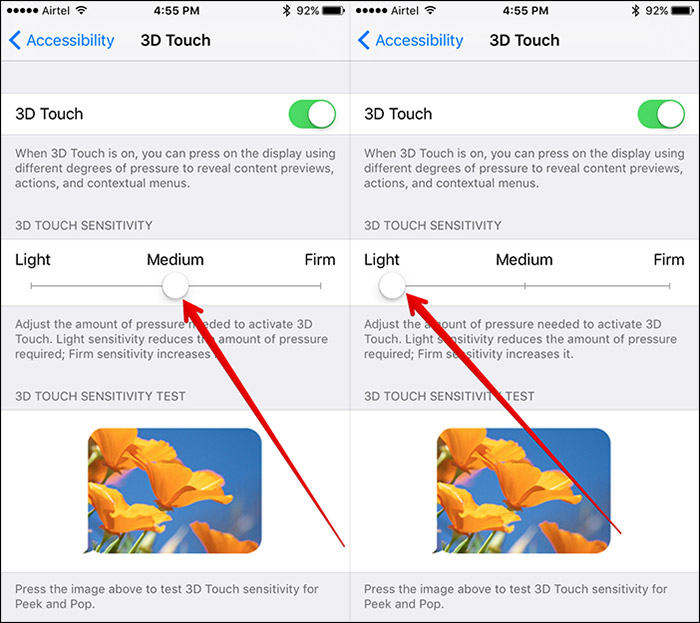
5. Genstart iPhone
Hvis du vil genstarte din iPhone 6 eller iPhone 6 plus, skal du trykke på knappen Hjem og Sleep / Wake, og hold den nede, indtil du ser Apple-logoet på skærmen. Når enheden genstarter, skal du kontrollere, om berøringsskærmen fungerer.

6. Opdater iPhone-softwaren
Opdatering af iPhone-softwaren kan også hjælpe med at løse eventuelle fejl i de indstillinger, der kan forstyrre skærmens reaktionsevne. Følg disse enkle trin for at opdatere softwaren;
Trin 1: Gå til Indstillinger> Generelt> Softwareopdatering
Trin 2: Hvis en softwareopdatering er tilgængelig, skal du klikke på "Download og installer" for at starte processen.
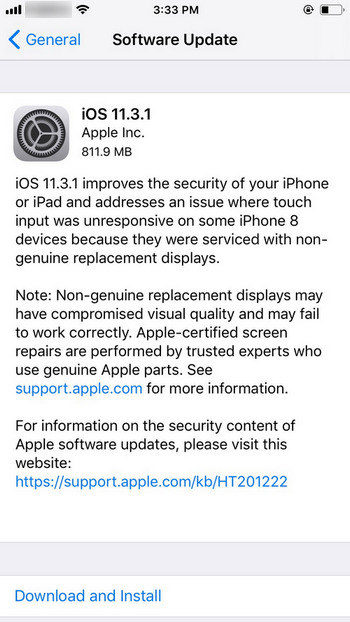
7. Genstart iPhone gratis med ReiBoot
Hvis du har prøvet løsningen ovenfor, og ingen afdem har fungeret, har du muligvis brug for en mere kraftfuld løsning.Tenorshare ReiBoot er et tredjepartsværktøj, som du kan bruge til at sætte din enhed i gendannelsestilstand og derefter løse eventuelle problemer med enheden. Dette program er let at bruge og den ideelle løsning, når du leder efter en omfattende løsning til at løse alle problemer med iOS-enheder.
Download og installer softwaren på din computer, kør programmet og tilslut iPhone til computeren.
Når enheden er detekteret, skal du klikke på "Enter Recovery Mode" fra hovedgrænsefladen.
Når enheden er i gendannelsestilstand, skal du klikke på "Afslut gendannelsestilstand" for at genstarte den. Kontroller derefter, om berøringsskærmen nu fungerer eller ej.

8. Gendan iPhone som ny
En anden måde at løse problemet er at gendanneiPhone som ny i iTunes. Dette vil slette alle data og indstillinger på din enhed og dermed slette enhver indstilling, der kan være årsag til problemet. Følg disse enkle trin for at gøre det;
Trin 1: Åbn iTunes på din computer, og tilslut derefter iPhone til computeren ved hjælp af USB-kabler.
Trin 2: Vælg iPhone, når den vises i iTunes, og klik på "Gendan iPhone" i oversigtspanelet.
Trin 3: Klik på "Gendan" for at bekræfte. Dette vil slette enheden og installere den nyeste software. Du kan derefter konfigurere det igen og se, om problemet er væk.
Bundlinjen
Hvis din iPhone 6 / 6s (Plus) -skærm ikke fungerer, bør en af løsningen ovenfor hjælpe dig med at løse den. Fortæl os i kommentarfeltet nedenfor, hvis problemet fortsætter.









